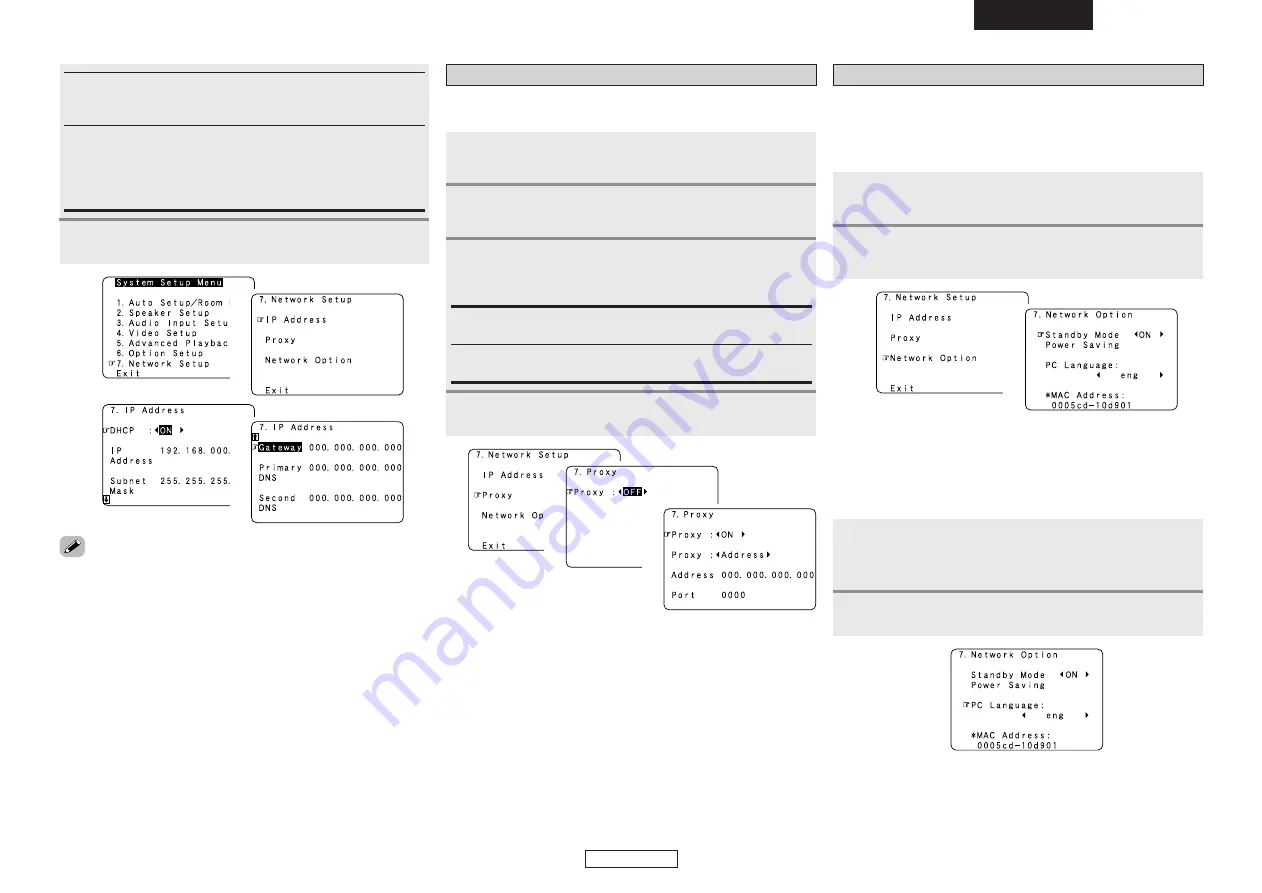
Configuration de Système
Configuration de Système
6
FRANCAIS
FRANCAIS
• DHCP (Dynamic Host Configuration Protocol):
Ce sont des systèmes par lesquels l’adresse IP et d’autres réglages
réseau sont effectués automatiquement sur le AVR-4806,
l’ordinateur, le routeur haut débit et les dispositifs réseau.
• DNS (Domain Name System):
C’est un système de conversion des noms de domaine utilisés en
navigant sur des sites Internet (par exemple, “www.denon.jp”) en
adresses IP réellement utilisées pour les communications (par
exemple, “202.221.192.106”).
1
2
3
4
Gateway:
Lorsque vous êtes connecté à une passerelle (routeur), entrez son
adresse IP.
Appuyez sur
ENTER
.
5
Primary DNS / Secondary DNS:
Si une seule adresse DNS est indiquée dans la documentation
donnée par votre fournisseur, entrez-la dans “Primary DNS”. S’il y
a deux adresses DNS ou plus, entrez la première dans “Second
DNS”.
Proxy:
Entrer le nom de domaine ou l’adresse du serveur proxy.
Appuyez sur
D
D H
H
pour sélectionner l’objet du réglage
souhaité, puis appuyer sur
G
G D
D H
H
pour entrer le
caractère ou le numéro.
3
Port:
Entrer le numéro de port du serveur proxy.
Appuyez sur
ENTER
.
4
1
2
3
Appuyez sur
D
D H
H
pour sélectionner “Network
Option”, puis appuyez sur
ENTER
.
1
Réglage de l’option réseau
Appuyez sur
F
F G
G
pour sélectionner “OFF”, puis
appuyez sur
ENTER
.
2
¢
Réglage de l’économiseur d’énergie
Lorsque le AVR-4806 n’est pas connecté à un réseau, réglez sur “ON”
pour réduire la consommation d’énergie en mode veille.
Régler sur “OFF” lorsque le AVR-4806 est connecté à un réseau.
1
2
Réglage du proxy
Appuyez sur
D
D H
H
pour sélectionner “Proxy” dans
l’écran “Network Setup”, puis appuyez sur
ENTER
.
1
Appuyez sur
F
F G
G
pour sélectionner “ON”.
• Le serveur proxy est activé.
2
Effectuer ce réglage lorsque vous vous connectez à Internet via un
serveur proxy.
¢
Réglage de la langue PC
Sélectionner en fonction de la langue de l’ordinateur utilisé.
Les langues sont indiquées par trois lettres, conformément à la norme
ISO639-2.
Appuyez sur
D
D H
H
pour sélectionner “PC Language”,
puis appuyez sur
F
F G
G
pour sélectionner la langue de
l’ordinateur.
1
Appuyez sur
ENTER
.
2
1












































